Как ускорить работу компьютера?
Работа компьютера в первую очередь зависит от его комплектующих. Поэтому если вы купили ПК 10-15 лет назад, то наверняка столкнетесь с проблемой, что он начнет тормозить. Конечно, можно попытаться заменить процессор (если это позволяет материнская плата) или увеличить объем оперативной памяти. Но эти действия не дадут должного результата, если в компьютере или ноутбуке установлен жесткий диск (HDD).
В этой статье я поделюсь секретом, как можно в разы ускорить компьютер на Windows, заменив только одну деталь.
В чем проблема HDD?
Неоспоримым плюсом жестких дисков является их объем, который может уже измеряться не единицами, а десятками терабайт на одном HDD. Кроме этого, они не дорогие. Если брать в расчете на 1 Гб, получается, что жесткий диск в 4 раза дешевле по сравнению с SSD.
Несмотря на большую вместительность, внедрение новых технологий записи, эффективность HDD сильно зависит от механических компонентов: скорости вращения диска, реакции привода считывающей головки, контроллера. А если взять накопитель, которому больше 5 лет, сюда добавляются поврежденные сектора пластин, где для чтения информации головке приходится по несколько раз проходить над одной и той же областью. И чем интенсивнее использовался HDD (много записей и удалений), тем хуже будет его состояние.
В доказательство медленной работы жестких дисков приведу результат теста, проведенного над одной из популярных моделей HDD. Скорость чтения не превышает 280 мегабит/сек. При этом заявленная – 600 мегабит/сек.
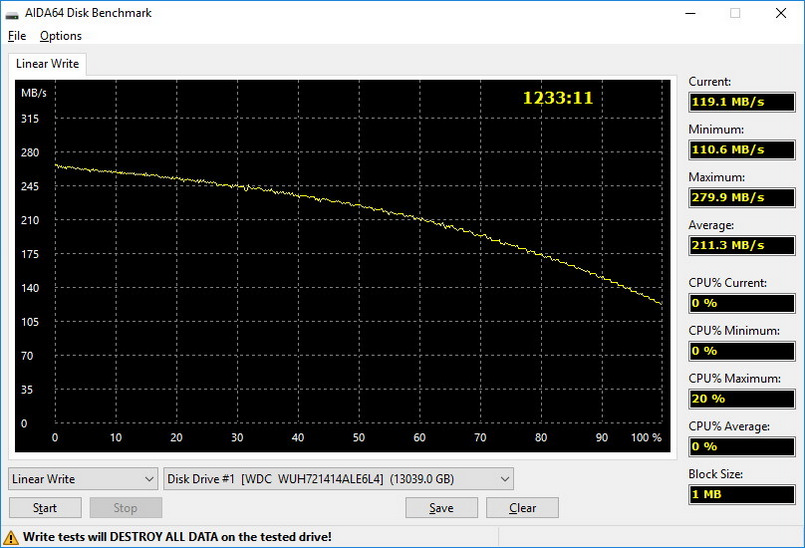
Преимущества SSD накопителей
Самое основное – в твердотельных накопителях (SSD) нет механических элементов. Чтение и запись данных осуществляется из модулей памяти, конструкция которых похожа на знакомые нам флешки, только более усовершенствованная и надежная.
В результате, во время работы SSD не издают никаких звуков, что в особенности заметно на ноутбуках, где активное охлаждение (кулер) в случае отсутствия нагрузки отключается и наступает полная тишина. Добиться подобного эффекта с HDD невозможно, от шума вращения пластин никуда не деться.
Отсутствие движущихся механизмов у SSD обеспечило им высокую энергоэффективность и снизило нагрузку на батарею ноутбуков, продлив тем самым время автономной работы. Но самое главное преимущество твердотельных накопителей – скорость. Приведу вам один пример: это результат работы M.2 накопителя.
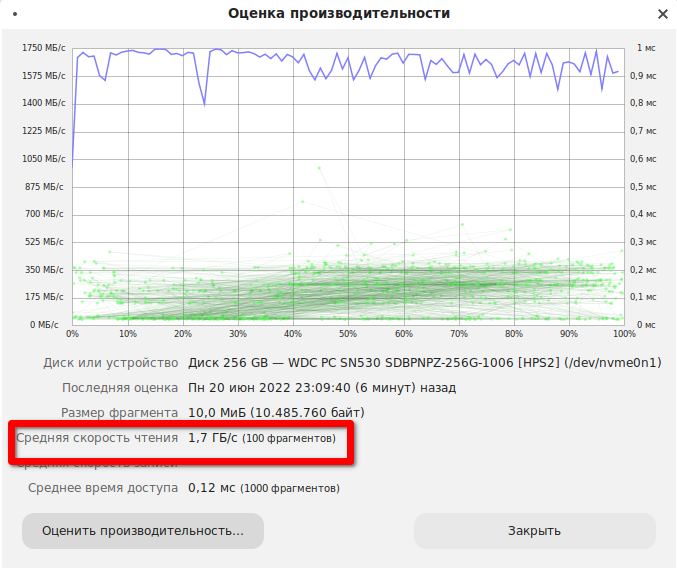
Скорость доступа к файлам составляет 1,7 Гигабита/сек, что почти в 6 раз выше по сравнению с HDD.
Единственный недостаток SSD накопителей – стоимость.
Как с помощью SSD можно ускорить компьютер на Windows?
Главная проблема старых компьютеров – ограниченный объем и скорость оперативной памяти. Даже если использовать ПК или ноутбук для работы в офисных программах и браузере, он все равно будет тормозить. Это связано с тем, что из-за дефицита памяти в оперативке операционная система начинает использовать жесткий диск для хранения временных данных в файле подкачки. Но поскольку HDD тоже не отличается высокой скоростью, а тем более ему приходится параллельно считывать и записывать информацию с веб-страниц и используемых программ, работа на компьютере превращается в настоящий ад. Временами ПК может даже зависнуть на несколько секунд и не реагировать на команды.
Замена жесткого диска на SSD позволит ускорить работу компьютера. За счет отсутствия зависимости от положения считывающей головки, эти накопители способны выполнять в разы больше операций без потери скорости. Соответственно, доступ к данным в файле подкачки будет осуществляться без промедления.
Как заменить жесткий диск на SSD?
Ввиду того, что на HDD записана операционная система и все личные файлы, «переезд» на SSD нужно выполнять продумано. Первым делом нужно скопировать всю важную информацию. Сделать это можно следующими способами:
- Полное клонирование. Для это используются специальные программы, которые полностью копируют содержание жесткого диска и переносят все на новый накопитель. Но эта процедура возможна только в случае с ПК, где есть возможность подключения HDD и SSD одновременно.
- Копирование только личных файлов. Здесь можно обойтись флешкой или воспользоваться сервисами облачного хранения (Google Drive, Mega.io. Яндекс.Диск). Последние позволяют выполнить копирование в автоматическом режиме, достаточно установить соответствующее ПО, но потребуют наличия хорошего интернет соединения. Кроме этого, бесплатный объем ограничен, и, как правило, не превышает 20 Гб.
Мой совет – последний вариант. Причина в том, что клонирование с Виндовс означает, что на новом SSD будет поврежденная временем ОС с ошибками, сбоями. Оптимальным вариантом является установка чистой Windows. Как это сделать, я писал в этой статье. Не стоит переживать, если у вас лицензионная ОС. Главное при установке выбрать ту же редакцию Windows, что и была установлена. Активация проходит автоматически на протяжении 72 часов после первого подключения новоустановленной системы к интернету.
В случае сбоя в активации, при наличии лицензионного ключа, можно обратиться в поддержку Microsoft.
Если говорить о физической замене HDD на SSD в ноутбуке, у вас не должно возникнуть проблем, поскольку размер корпуса твердотельного накопителя с SATA подключением совпадает со стандартным жестким диском 2,5 дюйма. В случае с ПК может потребоваться докупить специальный переходник с форм-фактора 3,5 на 2,5, но не обязательно. Если не планируете постоянно перевозить системный блок, SSD можно и вовсе не закреплять. Он не чувствительный к вибрациям.
Миф о том, что SSD имеют небольшой ресурс
Опасения, что после замены HDD на SSD последний быстро придет в негодность и вы попросту выбросите деньги, являются результатом влияния старого мифа. Приведу вам несколько скриншотов износа твердотельных накопителей.
Первый – бюджетный Гигабайт, купленный в 2020 году объемом 128 Гб. За два года эксплуатации (на 2022 год) он отработал более 7500 часов, через него прошло 10 Тб данных. При этом «здоровье» оценивается как хорошее и скорость передачи данных соизмерима с заявленными производителем показателями.
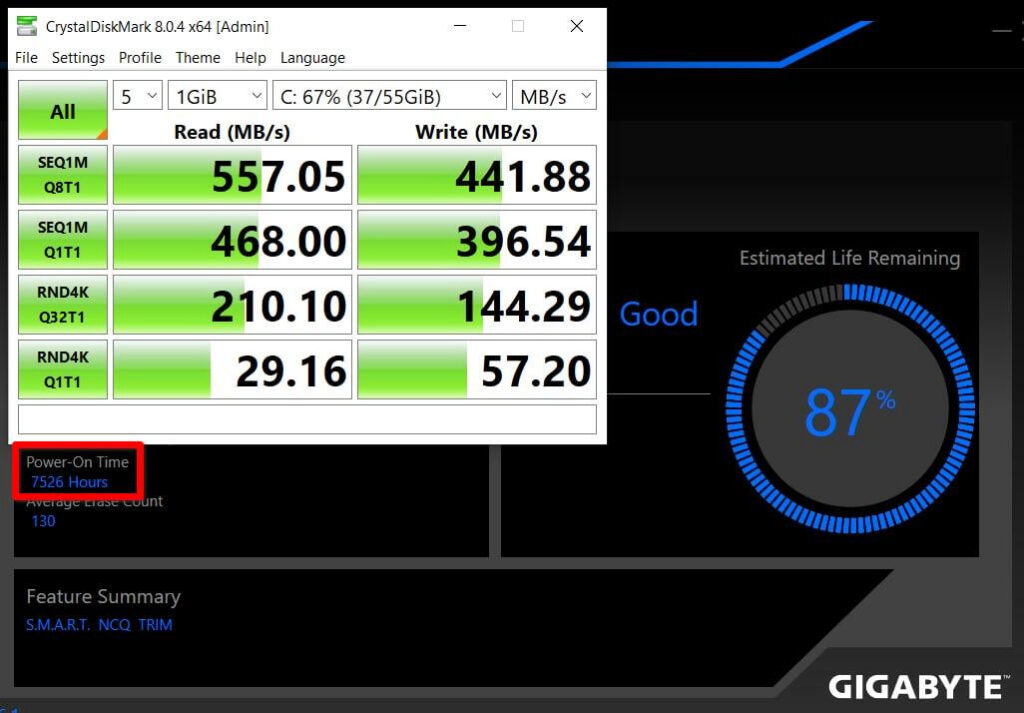
Второй – M.2 SSD, поставлялся вместе с ноутбуком, купленным осенью 2021 года. Накопитель отработал около 2,5 тыс. часов и обработал 5,75 Тб данных. Степень износа оценивается как 1% от общего ресурса. Однако скорость передачи данных здесь огромная и составляет более 1,5 гигабит/сек.
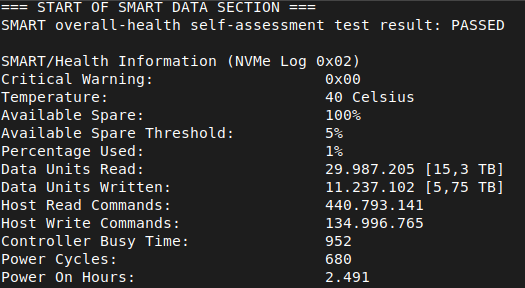
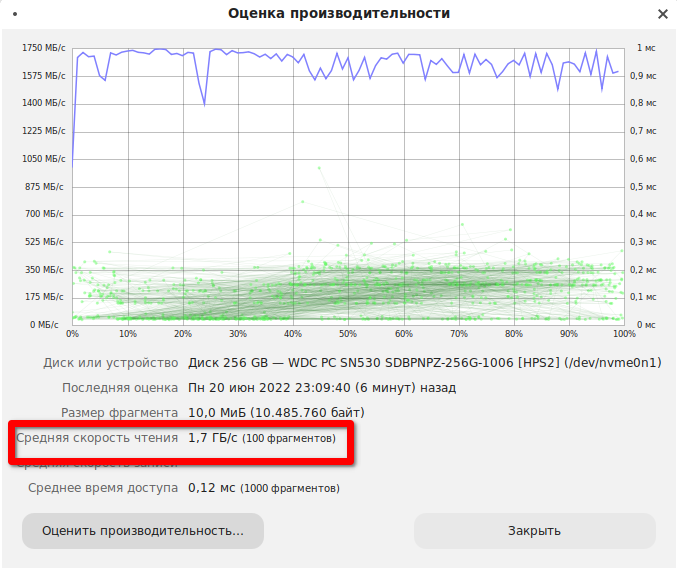
Как видите, надежность SSD не то что не уступает HDD, срок службы которых составляет около 3-4 лет интенсивной эксплуатации (по 10-12 часов в сутки), но и превосходят жесткие диски. Даже при возникновении износа они не теряют производительность и выдают отличные скоростные показатели.
В нашем сервисном центре мы всегда рады помочь с заменой hdd в вашем компьютере или ноутбуке (стоимость услуги от 500 руб.), а так же с установкой или миграцией операционной системы и переносом данных (стоимость от 1000 руб. до 1500 руб.).
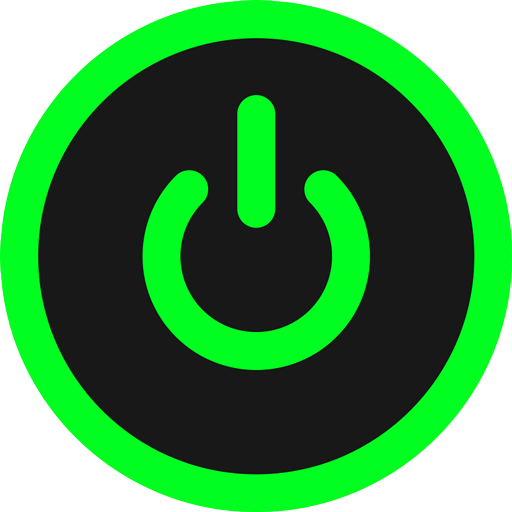







Зачем такое ускорение, когда объема ССД недостаточно даже для хранения фото с телефона. Для игрушек? Дак они попросту не будут работать. Проц и ОЗУ то старые и медленные. Хрень полная, а не совет. Лучший совет: надоело ждать – купи новый ПК и не мучайся.